Reklama
Uviazli ste s dokumentom VBA, ktorý je chránený heslom? Tu je postup, ako vybrať zámok.
Nie je neobvyklé prevziať vlastníctvo dokument iného používateľa Excel Pred zdieľaním tabuľky programu Excel sa uistite, že ste tieto veci urobili ako prvéZdieľanie je pohodlný spôsob spolupráce na pracovných zošitoch Excelu, ale predtým, ako dáte súbory Excel do rúk ostatných, pripravte pracovné hárky na zdieľanie s týmito tipmi. Čítaj viac , najmä na pracovisku. Prechod zvyčajne prebieha hladko - ale existujú úskalia, ktoré môžu spôsobiť skutočné bolesti hlavy.
Napríklad šesť mesiacov po riadku, ktorý by ste mohli skúsiť upraviť jeden z Makrá VBA Príručka programovania Excel VBA pre začiatočníkovVBA je elektrický nástroj balíka Microsoft Office. Môžete ho použiť na automatizáciu úloh pomocou makier, nastavenie spúšťačov a mnoho ďalšieho. Predstavíme vám programovanie jazyka Visual Basic s jednoduchým projektom. Čítaj viac to je neoddeliteľnou súčasťou tabuľky, iba ak zistíme, že je chránený heslom. Čo sa stane teraz? S trochou drotárstva v zákulisí nie je príliš ťažké túto ochranu úplne odstrániť.
Postup odstránenia ochrany heslom z dokumentu VBA v Exceli. Môže to len prinútiť vás, aby ste dvakrát premýšľali o tom, ako bezpečné sú vaše tabuľky skutočne.
Ako nastaviť heslo
Ak potrebujete prelomiť heslo 560 miliónov starých hesiel presakovalo onlinePravdepodobne je čas znova zmeniť svoje heslá. Pretože sa našla online databáza s 560 miliónmi prihlasovacích údajov, ktorá čaká na objavenie v novinách. Čítaj viac , možno už viete, ako ich nastaviť. Stále však stojí za to určiť, ako tento druh ochrany funguje.
Zamierte na vývojka kliknite na kartu Excel makra.

Ak sa karta Vývojár nezobrazí, prejdite na stránku súbor > možnosti a potom Prispôsobte pásku. Teraz presunúť vývojka skupina príkazov z ľavého panela doprava.

Po výbere makra v vývojka na karte zadajte názov makra (je to iba príklad, na podrobnostiach nezáleží) a potom kliknite na tlačidlo vytvoriť.
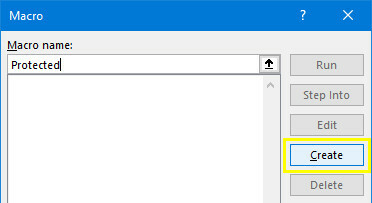
Skopírujte a prilepte nasledujúci kód do editora jazyka Visual Basic. Toto je jednoduché makro, ktoré vloží citovaný text do bunky A1. Neslúži to skutočnému účelu, ale potrebujeme niečo na ochranu pomocou hesla.
Rozsah („A1“). Hodnota = „chránené heslom“Mali by ste skončiť s niečím, čo vyzerá takto.

V editore jazyka Visual Basic prejdite na náradie > Vlastnosti VBAProjektu.
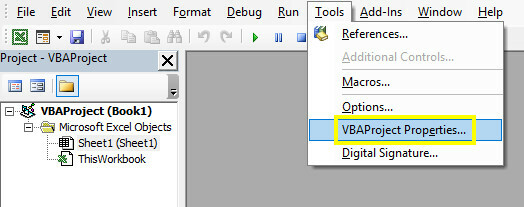
Zamierte na ochrana kartu a budete si môcť nastaviť heslo. Musíte tiež začiarknuť políčko označené Zamknite projekt na prezeranie.
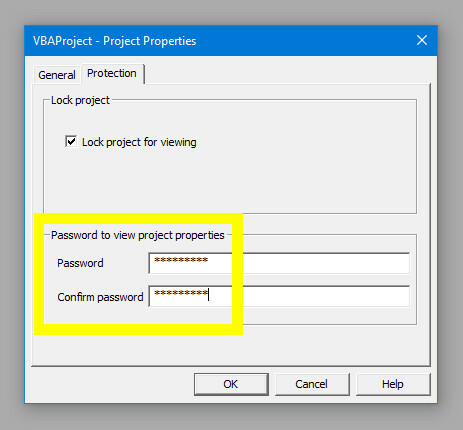
cvaknutie OK, nezabudnite dokument Excel uložiť ako súbor XLSM a môžeme vyskúšať, či funguje naše heslo. Zatvorte dokument a znova ho otvorte, potom zamierte na vývojka a kliknite na Visual Basic.
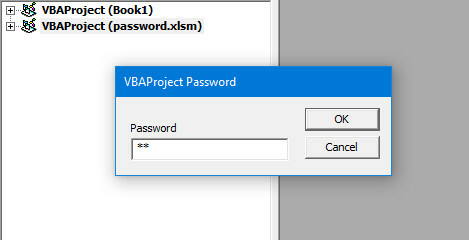
Ak sa pokúsite získať prístup k relevantnému projektu VBAP, zobrazí sa ikona výzva na zadanie hesla Ako chrániť heslom Windows 10Váš počítač je zlatou baňou osobných a súkromných informácií. Našťastie má systém Windows 10 množstvo metód zamykania, ktoré pomáhajú chrániť vaše údaje. Pozrime sa, ako môžete chrániť systém Windows heslom ... Čítaj viac . Teraz môžeme zistiť, ako odstrániť tento druh ochrany.
Ako odstrániť heslo
Teraz je to ťažké, aj keď je to skutočne jednoduché, keď viete, čo robíte. Najprv si musíme stiahnuť hex editor Čo je hexadecimálny editor a prečo by ste ho mali používať [vysvetlenie technológie] Čítaj viac . Ak ešte nemáte, v × h je dobrá bezplatná voľba, ale existuje veľa alternatív.
Náš postup sa mierne líši v závislosti od toho, či prelomíme heslo v staršom súbore XLS alebo novšom súbore XLSM. Ak s nimi pracujete, môžete preskočiť nasledujúcu časť.
Príprava súboru XLSM
Aby sme odstránili heslo zo súboru XLSM, musíme vykonať ďalšie prípravné práce. Nájdite ho na pevnom disku, potom ho premenujte a pridajte .PSČ na koniec.
Potom ju otvorte pomocou softvér na kompresiu archívu Softvérové súbory na Top 3 na kompresiu a extrakciu súborovPotrebujete komprimovať veľký súbor? Neexistuje nedostatok komprimácie súborov a archivácie aplikácií pre Windows. Ale ktorý súbor zip je pre vás najlepší? Tu sú naše tri najlepšie tipy. Čítaj viac ako WinRAR alebo 7-Zip. Mali by ste nájsť priečinok označený XL.

V tomto priečinku hľadáte súbor s názvom vbaProject.bin.
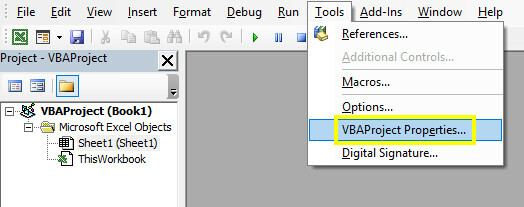
Rozbaľte tento súbor a otvorte ho pomocou editora Hex.
Zakázanie hesla
Tu je užitočné nastavenie hesla. Vytvorte fiktívny dokument programu Excel, do neho pridajte makro a nastavte heslo podľa popisu na začiatku tohto článku. Ďalej si vezmeme hexadecimálny kód, ktorý určuje, aké je heslo a vložíme ho do súboru, ku ktorému chceme získať prístup.
Akonáhle budete mať tento súbor nastavený, uložte ho a vykonajte rovnaký proces ako pred minútou, aby ste skončili s ďalším súborom vbaProject.bin. Určite zapamätať si heslo 4 dôvody, prečo správcovia hesiel nestačia na ochranu hesielSprávcovia hesiel sú v prebiehajúcom boji proti hackerom cenní, ale sami neposkytujú dostatočnú ochranu. Tieto štyri dôvody ukazujú, prečo správcovia hesiel nestačia na to, aby vaše heslá boli v bezpečí. Čítaj viac !
Teraz by ste mali mať v Hex editore otvorené oba súbory vbaProject.bin. Nenechajte ich premiešať alebo budeme mať veľké problémy.
použitie Ctrl + F v súbore, ktorý ste vytvorili, vyhľadajte nasledujúci reťazec:
CMG =Toto je začiatok kódu, ktorý určuje aktuálne heslo. Musíme skopírovať a vložiť tri hodnoty:
CMG = DPB = GC =Nižšie vidíte, ako som to urobil.

Preneste tento kód do druhého súboru vbaProject.bin a umiestnite ho na zodpovedajúcu pozíciu. Nezabudnite nič odstrániť. Uložte upravený hex súbor.
Teraz odstráňte pôvodný súbor vbaProject.bin z dokumentu, z ktorého sa pokúšame odstrániť ochranu. Nahraďte ho upraveným súborom vbaProject.bin a potom zmeňte jeho názov súboru z .zip na .xlms alebo .xls.
Otvorte súbor v Exceli. Zamierte na kartu Vývojár, kliknite na položku Visual Basic a skúste vstúpiť do ponuky Projekt. Mali by ste vidieť výzvu na zadanie hesla as trochou šťastia by malo byť správne heslo také, aké sme nastavili v našom fiktívnom dokumente.
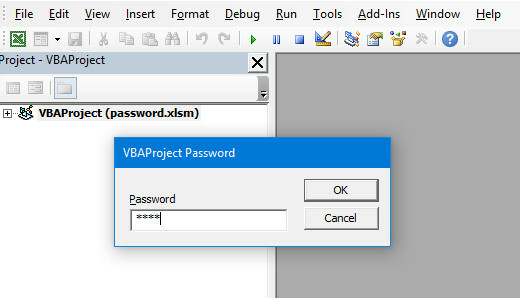
Sme späť v dokumente! Teraz môžete vyjsť s tým, čo ste chceli robiť.
Poznámky k porazeniu systému
Tento trik môže byť veľmi užitočný, keď ste vo väzbe, a zúfalo potrebujete prístup k makru VBA chránenému heslom. Mala by však tiež ilustrovať hlavnú bezpečnostnú chybu, ktorá sa vyskytuje v programe Excel.
Ak používate tento druh ochrany heslom na ochranu svojho kódu VBA, vedzte, že existuje riešenie. V najlepšom prípade je to odstrašujúci prostriedok - každý, kto má možnosť spustiť vyhľadávanie Google, presne vie, ako prelomiť svoju obranu.
Poukazuje len na to, aké dôležité je pre nás neustále pochybovať o našich bezpečnostných postupoch. uplatnenie ochrana heslom Ako chrániť heslom a šifrovať súbory balíka Microsoft OfficeNevadilo by vám, keby niekto nahliadol do vašich poznámkových blokov OneNote alebo mal prístup k vašim dokumentom programu Word? Ak je vaša odpoveď áno, ukážeme vám, ako chrániť vaše súbory balíka Office. Čítaj viac sa môže zdať, že ponúka cennú myseľ, ale v situácii, akou je táto, nie je to tak efektívne.
Máte otázky týkajúce sa odstránenia ochrany heslom z dokumentu programu Excel? Alebo máte bezpečnostný tip, ktorý chcete zdieľať s ostatnými? Prečo sa nepripojiť ku konverzácii v nižšie uvedenej sekcii komentárov?
Obrázok Kredit: OrelPhoto prostredníctvom Shutterstock.com
Anglický spisovateľ, ktorý momentálne sídli v USA. Nájdite ma na Twitteri cez @radjonze.